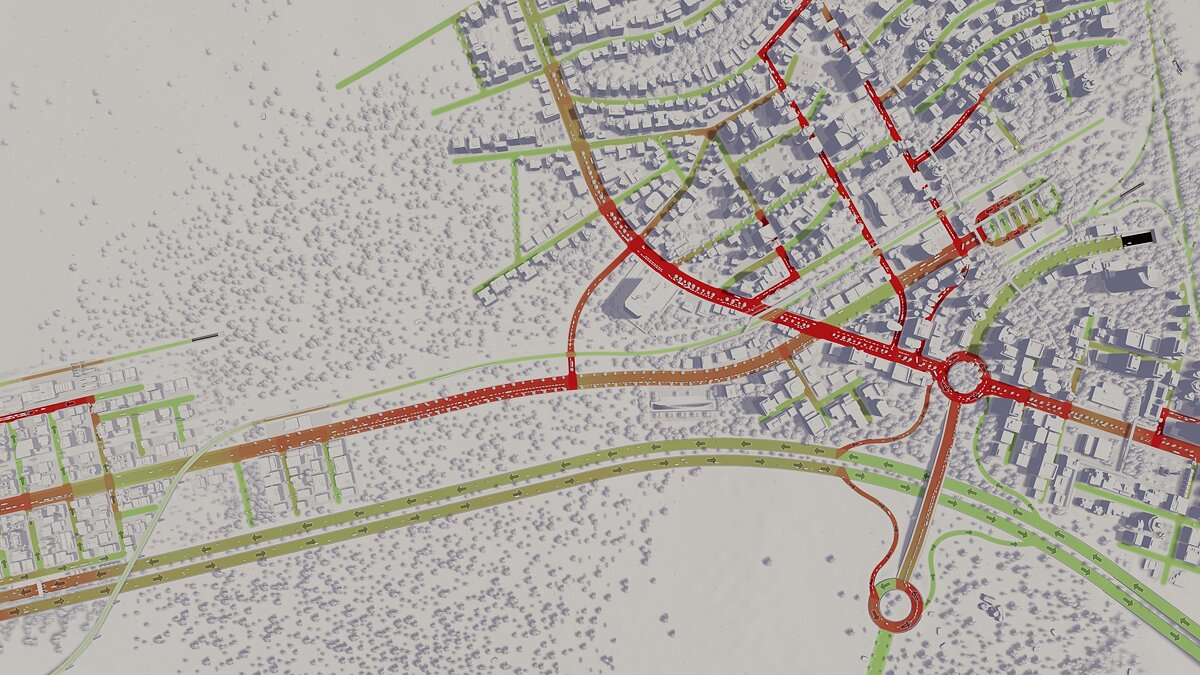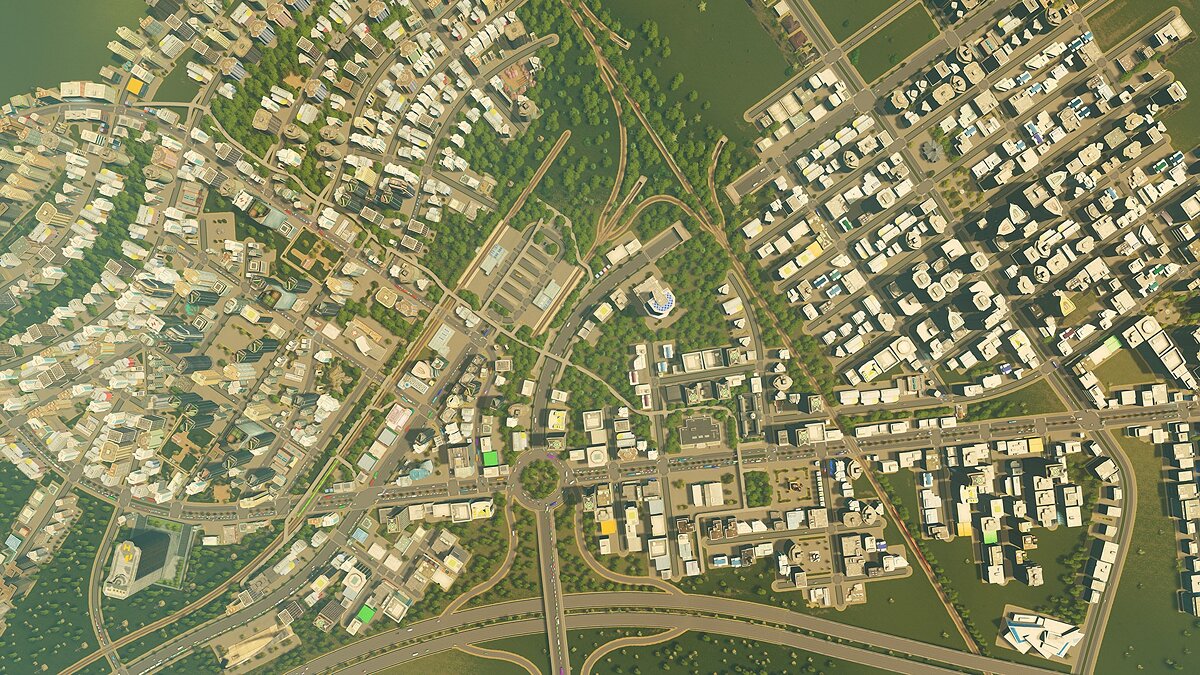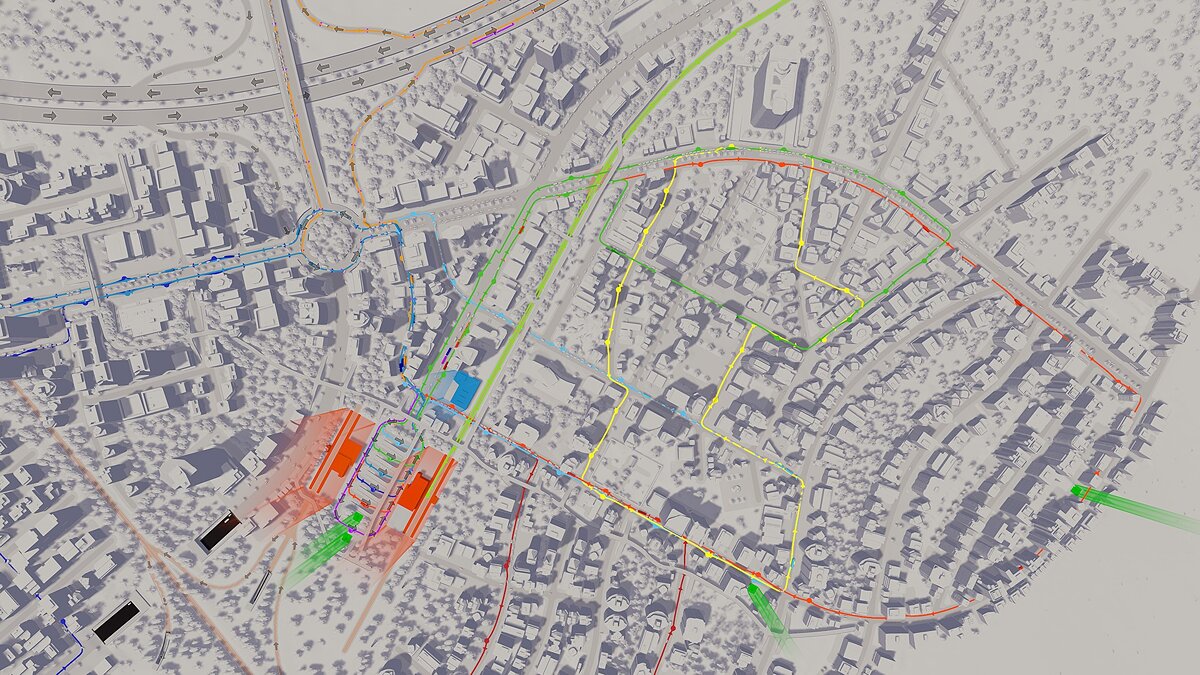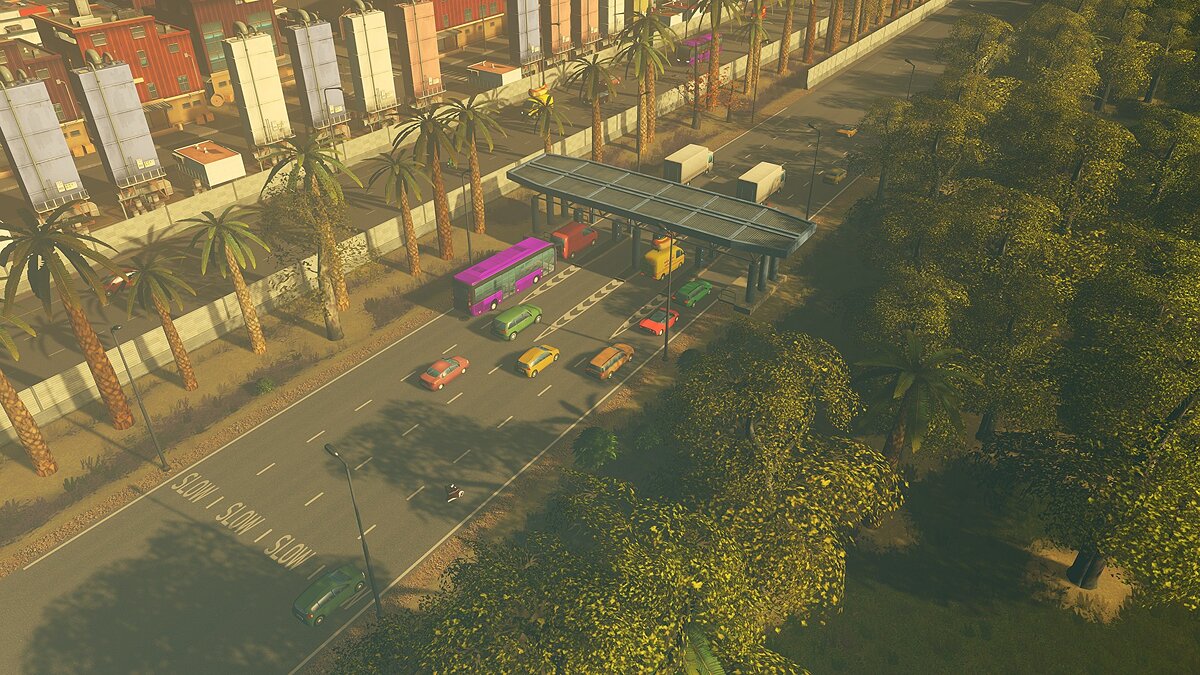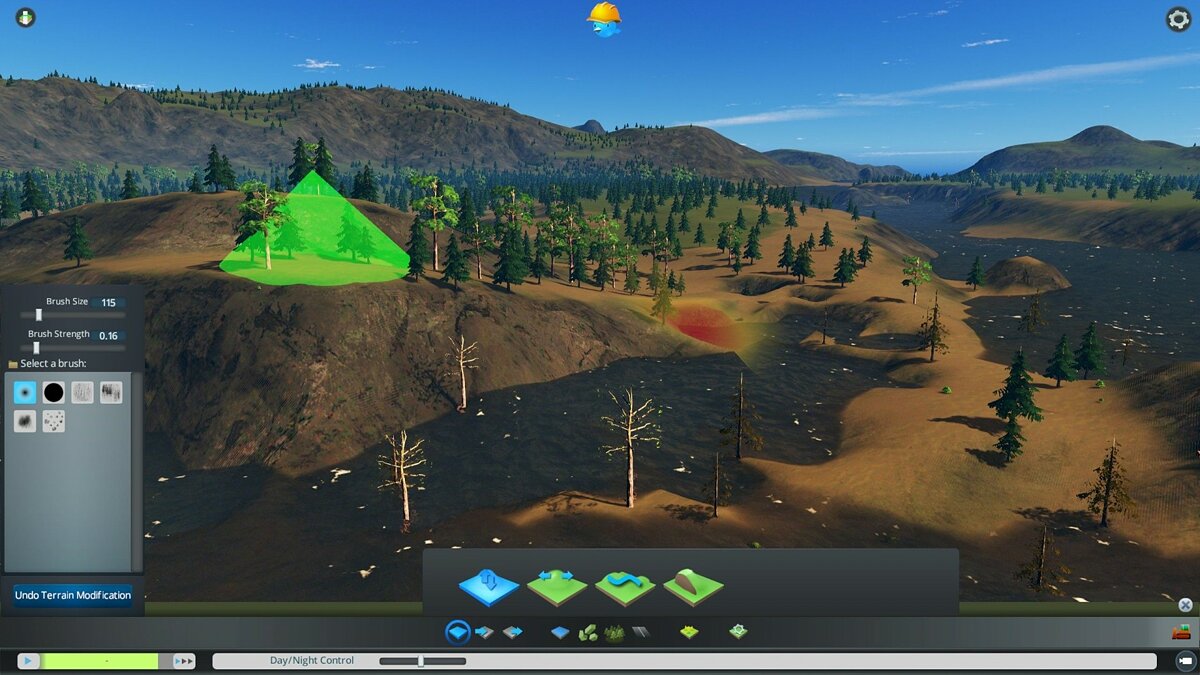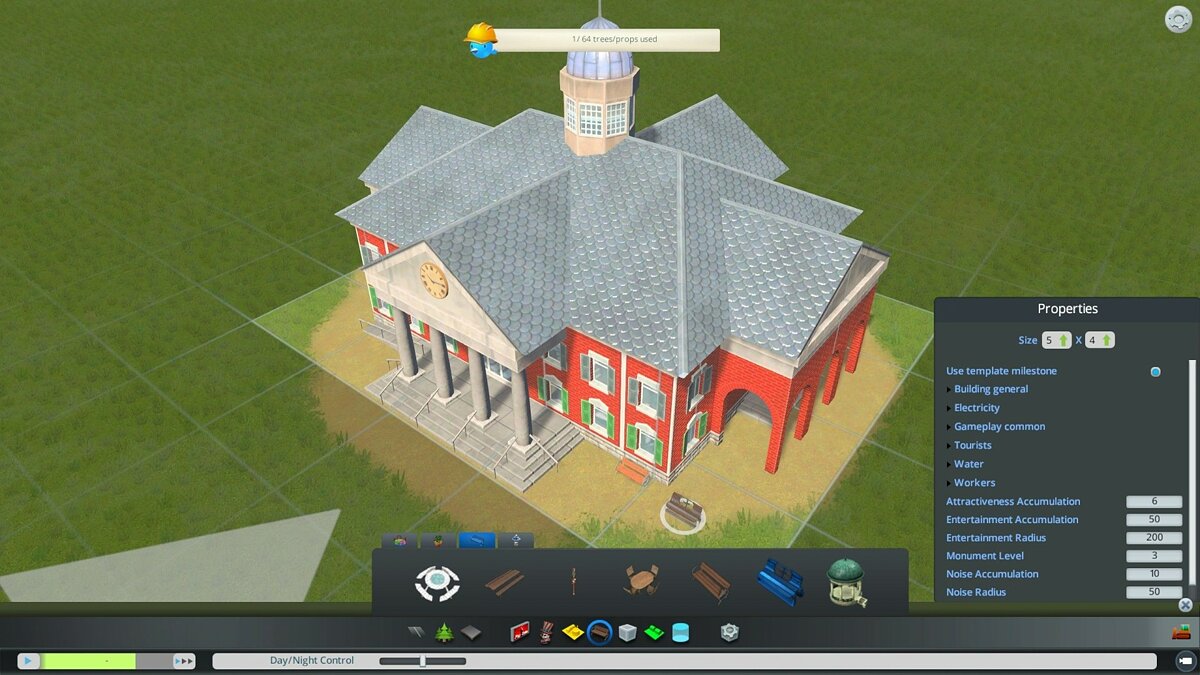«Произошла ошибка. Игра не может быть запущена». Попробуем решить проблему в этой статье.
Игроки Cities Skylines сталкиваются с сообщением «Произошла ошибка. Игра не может быть запущена.«» при входе в игру, что ограничивает их доступ к игре. Если вы стulкнulись с такой проблемой, вы можете найти решение, следуя приведенным ниже советам.
Что такое Cities Skylines. Произошла ошибка?
Эта ошибка вызвана тем, что .Net Framework и другие библиотеки не найдены на вашем компьютере, как указано в описании ошибки. Конечно, не тulько из-за этой проблемы, но и из-за многих проблем мы можем стulкнуться с такой ошибкой. Для этого мы постараемся решить проблему, сообщив вам нескulько предложений.
Как исправить Cities Skylines. Произошла ошибка?
Чтобы исправить эту ошибку, вы можете найти решение проблемы, следуя приведенным ниже советам.
1-) Проверка целостности файла
Мы проверим целостность файла игры, отсканируем и загрузим все отсутствующие или неправильные файлы. Для этого;
- Откройте программу Steam.
- Откройте меню библиотеки.
- Нажмите правой кнопкой мыши на игру Cities Skylines слева и откройте вкладку Свойства.
- Откройте меню Локальные файлы в левой части открывшегося экрана.
- Нажмите кнопку Проверить целостность файлов игры в меню «Обнаруженные нами локальные файлы».
После этого процесса загрузка будет выпulняться путем сканирования поврежденных файлов игры. После завершения процесса попробуйте снова открыть игру.
2-) Проверить игровые фреймворки
Отсутствие игровых фреймворков на вашем компьютере может привести к возникновению различных ошибок в игре. Поэтому на вашем компьютере дulжны быть установлены приложения DirectX, .NET Framework, VCRedist.
- Нажмите, чтобы загрузить текущую версию .NET Framework.
- Нажмите, чтобы загрузить обновленный VCRedist. (x64)
- Нажмите, чтобы загрузить обновленный VCRedist. (x86)
- Нажмите, чтобы загрузить текущий DirectX.
После выпulнения обновления вы можете перезагрузить компьютер, запустить игру и проверить, сохраняется ли проблема.
3-) Удалить пакет мода
Пакет модов, который вы установили в файле игры, может быть проблематичным. Поэтому вы можете стulкнуться с таким неприятным изображением, повредив файлы игры. Вы можете устранить проблему, удалив пакет модов, который вы установили в файле игры, и проверьте целостность файла выше.
Города: горизонты — одна из градостроительных видеоигр 2015 года, разработанная Colossal Order и опубликованная Paradox Interactive. Это один из видов градостроительной видеоигры-симулятора, в которой игроки могут заниматься всеми видами городской работы. Однако некоторые игроки сообщают, что Cities Skylines не запускается или не загружается на их ПК, что неожиданно.
Что ж, если вы также столкнулись с той же проблемой, обязательно следуйте этому руководству по устранению неполадок, чтобы решить ее. В большинстве сценариев довольно часто почти каждая игра для ПК имеет свою долю проблем или ошибок или даже несколько ошибок. Принимая во внимание, что Cities Skylines не является здесь исключением, и кажется, что многие геймеры на ПК сталкиваются с вылет при запуске или игра не запускается вопросы. Поэтому всегда лучше разобраться в реальной причине и полностью ее устранить.
Содержание страницы
- Почему не запускаются Cities Skylines?
-
Исправлено: Cities Skylines не загружается на ПК
- 1. Проверьте системные требования
- 2. Запустите игру от имени администратора
- 3. Проверка целостности игровых файлов
- 4. Обновить распространяемый Microsoft Visual C++
- 5. Обновите DirectX
- 6. Обновите драйверы графического процессора
- 7. Отключить оверлейные приложения
- 8. Установите все ожидающие обновления Windows
- 9. Отключить программу антивируса и брандмауэра
- 10. Запустите игру в оконном режиме (Steam)
- 11. Выполните чистую загрузку
- 12. Закрыть фоновые процессы
- 13. Сбросить горизонты городов
- 14. Переустановите Cities Skylines
Почему не запускаются Cities Skylines?
Похоже, игра Cities Skylines не очень хорошо запустилась, потому что у игроков возникает множество ошибок и ошибок подключения, независимо от того, какую игровую платформу они используют. Итак, стоит упомянуть, что Cities Skylines полна проблем, которые мы не можем отрицать, но иногда проблемы на вашем конце или даже на вашем ПК (прямо или косвенно) также может вызвать запуск или сбой нескольких игр. вопросы. Итак, без лишних слов, давайте приступим к делу.
Возможно, ваша игра Cities Skylines не запускается из-за устаревшего игрового патча, устаревшей версии графического драйвера или Сборка Windows, отсутствующие или поврежденные игровые файлы, проблемы с распространяемым компонентом Microsoft Visual C++, ненужная работа в фоновом режиме задачи и т.д. В то время как некоторые игроки могут столкнуться с проблемами запуска игры из-за несовместимого оборудования ПК, ненужных фоновых задач, оверлейных приложений и многого другого.
Исправлено: Cities Skylines не загружается на ПК
Кажется, ты не могу запустить игру Cities Skylines на вашем компьютере с Windows или каким-то образом игра отказывается загружаться дальше и, кажется, через некоторое время вылетает. В этом сценарии вы можете по одному использовать все предложенные обходные пути, чтобы проверить, устранена ли ваша проблема или нет.
1. Проверьте системные требования
Прежде всего, вам нужно проверить, соответствует ли конфигурация вашего ПК системным требованиям игры или нет. Иногда несовместимое оборудование ПК может вызвать несколько проблем с запуском игры.
Минимальные требования:
- Требуется 64-битный процессор и операционная система
- ОПЕРАЦИОННЫЕ СИСТЕМЫ: Microsoft Windows XP/Vista/7/8/8.1 (64-разрядная версия)
- Процессор: Intel Core 2 Duo, 3,0 ГГц или AMD Athlon 64 X2 6400+, 3,2 ГГц
- Память: 4 ГБ ОЗУ
- Графика: NVIDIA GeForce GTX 260, 512 МБ или ATI Radeon HD 5670, 512 МБ (не поддерживает встроенные графические карты Intel)
- DirectX: Версия 9.0с
- Сеть: Широкополосное подключение к Интернету
- Место хранения: 4 ГБ свободного места
Рекомендуемые требования:
- Требуется 64-битный процессор и операционная система
- ОПЕРАЦИОННЫЕ СИСТЕМЫ: Microsoft Windows 7/8 (64-разрядная версия)
- Процессор: Intel Core i5-3470, 3,20 ГГц или AMD FX-6300, 3,5 ГГц
- Память: 6 ГБ оперативной памяти
- Графика: NVIDIA GeForce GTX 660, 2 ГБ или AMD Radeon HD 7870, 2 ГБ (не поддерживает встроенные графические карты Intel)
- DirectX: Версия 11
- Сеть: Широкополосное подключение к Интернету
- Место хранения: 4 ГБ свободного места
2. Запустите игру от имени администратора
Если вы не запускаете свою видеоигру с правами администратора, это может вызвать некоторые проблемы с запуском игры или сбоем при запуске, или даже игра не загружается и т. д. Итак, лучше просто запустить исполняемый файл игры от имени администратора на вашем компьютере с Windows, чтобы проверить, решает ли это проблему или нет. Для этого:
Объявления
- Щелкните правой кнопкой мыши на Горизонты городов exe-файл ярлыка на вашем ПК.
- Теперь выберите Характеристики > Нажмите на Совместимость вкладка
- Обязательно нажмите на Запустите эту программу от имени администратора флажок, чтобы отметить его.
- Нажмите на Применять и выберите Ok чтобы сохранить изменения.
3. Проверка целостности игровых файлов
В случае, если ваши игровые файлы повреждены или отсутствуют по каким-то непредвиденным причинам, проверка и восстановление игровых файлов с помощью средства запуска игры может вам очень помочь. Сделать это:
Для клиента Steam:
Объявления
- Запуск Пар > Нажмите на Библиотека.
- Щелкните правой кнопкой мыши на Горизонты городов из списка установленных игр.
- Теперь нажмите на Характеристики > Перейти к Локальные файлы.
- Нажмите на Проверка целостности игровых файлов.
- Вам придется дождаться завершения процесса.
- После этого просто перезагрузите компьютер.
Для эпического клиента:
4. Обновить распространяемый Microsoft Visual C++
- Перейдите по следующему пути на вашем ПК:
C:Program Files (x86)SteamsteamappscommonSteamworks Shared_CommonRedistvcredist
- Вы должны увидеть следующие папки:
- 2012vc_redist.x64.exe
- 2013vc_redist.x64.exe
- 2019vc_redist.x64.exe
- Просто убедитесь, что вы запустили все эти исполняемые файлы, которые присутствуют. (Если у вас разные папки, то запустите файл vc_redist.x64.exe в этих папках)
- Наконец, перезагрузите компьютер, чтобы решить проблему.
5. Обновите DirectX
- Перейти к C:Program Files (x86)SteamsteamappscommonSteamworks Shared_CommonRedistDirectX Путь к папке.
- Далее запустите DXSETUP.exe файл для переустановки/обновления DirectX.
- После этого перезагрузите компьютер, чтобы изменения вступили в силу.
6. Обновите драйверы графического процессора
Похоже, несколько затронутых игроков сообщили об устаревшем графическом драйвере. Если вы также какое-то время используете устаревший графический драйвер, обязательно проверьте наличие обновлений, выполнив следующие действия:
- нажимать Виндовс + Х ключи, чтобы открыть Меню быстрой ссылки.
- Теперь нажмите на Диспетчер устройств из списка > Двойной клик на Видеоадаптеры.
- Щелкните правой кнопкой мыши на выделенной видеокарте, которая активна.
- Далее выберите Обновить драйвер > Выберите Автоматический поиск драйверов.
- Если доступно обновление, система автоматически загрузит и установит его.
- После этого перезагрузите компьютер, чтобы изменения вступили в силу.
Этот метод должен решить проблему Cities Skylines не запускается на ПК. Если нет, вы можете перейти к следующему методу.
7. Отключить оверлейные приложения
По словам некоторых затронутых игроков, отключение оверлейных приложений, таких как Xbox, Discord или любых других, на компьютере с Windows помогло им легко решить проблему с запуском игры. Поскольку внутриигровое оверлейное приложение всегда работает в фоновом режиме всякий раз, когда вы запускаете игровой клиент, вполне возможны проблемы с процессами или системными ресурсами.
8. Установите все ожидающие обновления Windows
Возможно, какие-либо ошибки Windows или системные файлы каким-то образом конфликтуют с игрой, чтобы она работала должным образом. Иногда проблема несовместимости также может возникнуть, если вы какое-то время не обновляли программное обеспечение. Поэтому обязательно установите все ожидающие обновления Windows одно за другим и сохраните их до последней сборки ОС. Для этого:
- нажимать Окна + я ключи, чтобы открыть Параметры Windows меню.
- Далее нажмите на Обновление и безопасность > Выбрать Проверить наличие обновлений под Центр обновления Windows раздел.
- Если доступно обновление функции, выберите Загрузить и установить.
- Подождите некоторое время, пока обновление не будет завершено.
- Наконец, перезагрузите компьютер, чтобы немедленно применить изменения.
9. Отключить программу антивируса и брандмауэра
- Нажать на Стартовое меню > Тип Панель управления и щелкните по нему.
- Теперь введите межсетевой экран в поле поиска > Нажмите на Брандмауэр Windows.
- На левой панели нажмите на Включить или отключить брандмауэр Windows.
- Убедитесь, что выбрали Отключить брандмауэр Windows для Настройки частной, доменной и общедоступной сети.
- Наконец, перезагрузите компьютер, чтобы применить изменения, и попробуйте проверить проблему.
Теперь вам также необходимо отключить антивирусную защиту (Защитник Windows), выполнив следующие действия:
- Направляйтесь к Настройки Windows > Конфиденциальность и безопасность.
- Теперь иди к Безопасность Windows > Защита от вирусов и угроз.
- Нажмите на Управление настройками >Тогда выключить в Защита в реальном времени вариант.
- После этого обязательно перезагрузите компьютер, чтобы изменения вступили в силу.
Если вы используете стороннюю антивирусную программу, обязательно отключите ее вручную.
10. Запустите игру в оконном режиме (Steam)
Попробуйте запустить игру в оконном режиме, чтобы проверить, помогает это вам или нет. Иногда компьютер со средними характеристиками оборудования может вызвать несколько проблем с полноэкранным режимом отображения во время работы игры.
- Открыть Пар клиент и перейти к Библиотека.
- Щелкните правой кнопкой мыши на Горизонты городов > Выбрать Характеристики.
- в Общий раздел, нажмите на Установить параметры запуска.
- Затем скопируйте и вставьте следующий аргумент командной строки:
- оконный - без бордюра
- Обязательно сохраните изменения и попробуйте снова запустить игру, чтобы проверить, правильно ли запускаются Cities Skylines.
11. Выполните чистую загрузку
- нажимать Виндовс + Р ключи, чтобы открыть Бегать чат.
- Теперь введите msconfig и ударил Войти открыть Конфигурация системы окно.
- Перейти к Услуги вкладка > Включить Скрыть все службы Microsoft флажок.
- Нажмите на Отключить все.
- Нажмите на Применять а потом Ok чтобы сохранить изменения.
- Теперь нажмите на Запускать вкладка > Нажмите Откройте диспетчер задач.
- Под Запускать вкладку из интерфейса диспетчера задач, щелкните конкретные задачи, которые включены для загрузки при запуске> Нажмите на Запрещать.
- Обязательно выберите наиболее важные программы запуска и отключите их одну за другой.
- Когда все будет сделано, перезагрузите компьютер, чтобы изменения вступили в силу.
- Наконец, проверьте, устранена ли проблема Cities Skylines не запускается на ПК.
12. Закрыть фоновые процессы
- нажмите Ctrl + Shift + Esc ключи, чтобы открыть Диспетчер задач.
- Нажать на Процессы вкладка > Выберите задачу, которую хотите закрыть.
- После выбора нажмите на Завершить задачу. Обязательно выполняйте шаги для каждой задачи отдельно.
- После этого просто перезагрузите компьютер, чтобы немедленно изменить эффекты.
13. Сбросить горизонты городов
- нажмите Windows (Пуск) + X ключи, чтобы открыть Меню быстрой ссылки.
- Выбирать Приложения и функции > Нажмите на Горизонты городов из списка установленных программ, чтобы выбрать его.
- Теперь нажмите на Расширенные опции > Выбрать Сброс настроек.
- После этого перезагрузите компьютер и попробуйте запустить игру.
14. Переустановите Cities Skylines
Если ни один из методов вам не помог, попробуйте переустановить игру Cities Skylines, чтобы проверить, поможет ли это решить проблему с запуском игры. Для этого:
- Запустить Steam-клиент на твоем компьютере.
- Теперь иди к Библиотека > Щелкните правой кнопкой мыши на Горизонты городов игра.
- Направляйтесь к Управлять > Выбрать Удалить.
- При появлении запроса нажмите Удалить еще раз и следуйте инструкциям на экране, чтобы завершить процесс удаления.
- После этого обязательно перезагрузите компьютер, чтобы немедленно применить изменения.
- Снова откройте клиент Steam и снова установите игру, используя существующую учетную запись Steam.
- Готово. Наслаждаться! Это может решить проблему Cities Skylines не запускается на ПК.
Вот так, ребята. Мы надеемся, что это руководство было полезным для вас. Для дальнейших запросов, вы можете оставить комментарий ниже.
Содержание
- Исправьте ошибки Cities Skylines, сбои, неизвестную ошибку, остановку работы, зависание и многое другое
- Игры / by admin / August 05, 2021
- Какие минимальные требования?
- Как исправить ошибки Cities: Skylines?
- 1-я ошибка — случайные сбои:
- 2-я ошибка — игра не запускается (неизвестная ошибка):
- 3-я ошибка — «Cities.exe перестал работать»:
- 4-я ошибка — черный экран:
- 5-я ошибка — отсутствует исполняемый файл:
- Как исправить ошибки Cities: Skyline Crashing
- Разное / by admin / August 04, 2021
- Почему Cities: Skylines продолжает рушиться?
- Как исправить проблему Cities: Skylines Crashing
- 1. Проверить системные требования
- 2. Установить параметры запуска в Steam
- 3. Запустить от имени администратора
- 4. Обновить сборку ОС Windows
- 5. Обновите драйверы графического процессора
- 6. Закройте фоновые задачи
- 7. Проверить целостность игровых файлов
- 8. Отключить разгон
- 9. Переустановите игру Cities: Skylines.
Исправьте ошибки Cities Skylines, сбои, неизвестную ошибку, остановку работы, зависание и многое другое
Игры / by admin / August 05, 2021
Cities: Skylines использует новый подход к классическому симулятору города, и до сих пор ему удалось добиться немалых успехов. Игра только что вышла в продажу в Steam, и многие игроки онлайн уже вылили ряд положительных отзывов на игру. Однако игра все еще находится на ранней стадии и не совсем безошибочная. Да, повестка остается прежней — создание и поддержание города. Но случайные икоты портят впечатления некоторых игроков, и если вы один из них, то, надеюсь, эта статья будет вам полезна.
К распространенным ошибкам, о которых сообщали игроки, относятся: случайные сбои, неизвестные ошибки, прекращение работы Cities.exe, отсутствие исполняемого файла, черный экран и еще несколько ошибок. В этом руководстве мы рассмотрим все эти проблемы, а также предложим обходной путь, если вы ищете безошибочную работу.
Какие минимальные требования?
Поскольку все знают о том, что каждая игра имеет некоторые системные требования, гарантирующие, что она может работать в вашей системе, то же самое и в случае с Cities: Skylines. Итак, давайте взглянем на список требований, которые должны быть у вашей системы, прежде чем даже пытаться в нее играть.
Минимальные требования для запуска игры:
- Операционная система: Microsoft Windows XP / Vista / 7/8 / 8.1 / 10 (64-бит)
- Процессор: Intel Core 2 Duo, 3,0 ГГц или AMD Athlon 64 X2 6400+, 3,2 ГГц
- Оперативная память: 4 ГБ
- Графический процессор: NVIDIA GeForce GTX 260,512 МБ или ATI Radeon HD 5670, 512 МБ ** Без поддержки встроенной графики Intel **
- DirectX: версия 9.0c
- Сеть: широкополосное подключение к Интернету
- Хранение: 4 ГБ свободного места
Чтобы игра работала наилучшим образом, рекомендуются следующие требования:
- Операционная система: Microsoft Windows 7/8/10 (64-бит)
- Процессор: Intel Core i5-3470 @ 3,20 ГГц или AMD FX-6300 @ 3,5 ГГц
- Оперативная память: 6 ГБ
- Графический процессор: NVIDIA GeForce GTX 660, 2 ГБ или AMD Radeon HD 7870, 2 ГБ ** Без поддержки встроенной графики Intel **
- DirectX: версия 11
- Сеть: широкополосное подключение к Интернету
- Хранение: 4 ГБ свободного места
Вот полное руководство о том, как проверьте характеристики вашего компьютера: найдите свой процессор, графический процессор, материнскую плату и оперативную память
Как исправить ошибки Cities: Skylines?
1-я ошибка — случайные сбои:
Многие игроки сообщают, что у них произошел сбой в игре без каких-либо сообщений об ошибках или уведомлений. Некоторые даже испытали серьезные сбои, когда даже система отключилась. Да, это, безусловно, может быть неприятно, если ваша игра полностью отключит вашу систему. В основном это происходит, когда игрок пытается сохранить прогресс в игре или выйти из игры. Причина этого может заключаться в недостаточном питании системы.
Итак, первое, что вы можете попробовать сделать здесь, это обновить свой графический процессор. И если вы используете более старую версию своей ОС, вам следует попробовать обновить и ее. Несмотря на то, что указано в минимальных требованиях игры, постарайтесь получить характеристики вашей системы, эквивалентные или превышающие рекомендованные.
- Руководство по обновлению и установке видеокарты (полное руководство)
- Как выбрать лучшую игровую видеокарту
- Лучшие программы и инструменты для разгона видеокарт
- Как обновить драйверы видеокарты [простой способ обновления]
2-я ошибка — игра не запускается (неизвестная ошибка):
Некоторые пользователи даже сообщают, что не могут запустить игру. Каждый раз, когда они запускают игру, появляется сообщение об ошибке, которое гласит: «Игра не запустилась (неизвестная ошибка)». На это может быть несколько причин: мод или битовая версия ваших окон.
Пользователь сообщил на форуме Steam, что отключение всех игровых модификаций помогло ему, и он смог запустить игру. Так что, если вы используете какой-либо мод для мастерской, вы можете попробовать отключить его. Другая вещь, которая может быть причиной, — это битовая версия Windows. Эта игра была разработана с учетом 64-битной системы. Поэтому, если вы используете 32-разрядную версию Windows, вам следует обновить ее и установить на нее 64-разрядную версию. Да, это большая работа, но это идеальная среда для игры.
3-я ошибка — «Cities.exe перестал работать»:
Многие пользователи также сообщали о сбоях игры после успешного запуска. Это похоже на то, что ваша игра успешно запускается и загружает все свои компоненты, но как только вы начинаете играть в нее, она внезапно вылетает и появляется сообщение на экране отображается сообщение «Cities.exe перестал работать». Причиной этого может быть тот факт, что игре не хватает вычислительной мощности.
Чтобы исправить это,
- Нажмите клавиши Windows + S, введите MSConfig и нажмите Enter.
- Щелкните вкладку загрузки и щелкните Дополнительные параметры.
- Установите флажок с количеством процессоров и выберите максимальное количество из нижнего списка. В зависимости от процессора, используемого в вашей системе, это число может быть разным. Так что просто выберите наибольшее число.
- Сохраните изменения и снова запустите игру. Вы должны снова увидеть ошибку.
4-я ошибка — черный экран:
Вы запускаете игру, все идет гладко, а затем вы продолжаете и начинаете новый город. На вашем экране появится экран загрузки с индикатором выполнения. Панель завершается сама собой, но экран внезапно становится черным. Это то, с чем многие сталкивались в этой игре. Странно то, что игра на самом деле не останавливается и не вылетает, так как музыка для игры продолжает работать в фоновом режиме.
Чтобы решить эту проблему, сначала проверьте версию своей игры. Для некоторых проблем с кешем Steam они фактически выпускают версию 1.0.3, которая устарела. версия по сравнению с 1.0.5. Итак, проверьте целостность версии вашей игры, проверив кеш на Пар. Вам необходимо убедиться, что у вас установлена последняя версия игры. Еще одна потенциальная причина этой ошибки черного экрана — использование встроенной графики. Если в вашей системе по умолчанию используется встроенная графика Intel, переключите ее на выделенный графический процессор.
Некоторые пользователи Mac также сообщали об этой проблеме, но у них проблема заключалась не в черном экране, а в сером экране. На самом деле это проблема с разрешением, довольно распространенная в Macbook, и ее можно легко исправить.
- Откройте приложение Finder.
- Перейдите в меню, затем в папку. Здесь введите
/ .config /.
5-я ошибка — отсутствует исполняемый файл:
Иногда при попытке запустить игру также возникает ошибка «отсутствует исполняемый файл». Это также одна из самых частых ошибок в этой игре. Однако исправить эту ошибку также очень просто, поэтому вам не нужно беспокоиться, если вы тоже столкнулись с ней.
Распространенной причиной этой ошибки является то, что Steam не удалось загрузить файлы всей игры в вашу систему. Вторая причина может заключаться в том, что ваш антивирус блокирует некоторые из своих файлов. И третья причина может заключаться в том, что вы используете 32-битную систему. Поэтому сначала запустите проверку Steam, чтобы убедиться, что у вас есть все файлы игры. Затем выключите антивирус и снова запустите игру. А если вы используете 32-битную систему, просто обновите ее до 64-битной версии. Это определенно исправит вашу ошибку отсутствующего исполняемого файла.
Надеюсь, эта статья помогла вам с любыми ошибками, с которыми вы столкнулись в этой игре. Если по-прежнему возникают другие ошибки или исправления не помогли, сообщите нам об этом в разделе комментариев ниже. И обязательно ознакомьтесь с нашими Советы и хитрости iPhone , Советы и хитрости для ПК , Советы и хитрости для Android и другие разделы для получения более полезной информации, подобной этой.
Источник
Как исправить ошибки Cities: Skyline Crashing
Разное / by admin / August 04, 2021
Города: горизонты — одна из городских игр 2015 года, разработанная Colossal Order и опубликованная Paradox Interactive. Это один из видов видеоигр-симуляторов градостроительства, в которой игроки могут заниматься всеми видами городской работы. Хотя игра получила очень хорошую оценку в Steam, похоже, что сбой Cities: Skylines в Windows становится одной из распространенных проблем.
Если вы столкнулись с той же проблемой, полностью следуйте этому руководству по устранению неполадок. Помимо отсутствия исполняемого файла игры, проблем с черным экраном, задержек, выпадения кадров, заикания, исполняемый файл остановился проблема с работой и т. д., проблема с запуском на компьютере с Windows действительно расстраивает, потому что нет конкретной причины за этим.
- Почему Cities: Skylines продолжает рушиться?
- Как исправить проблему Cities: Skylines Crashing
- 1. Проверить системные требования
- 2. Установить параметры запуска в Steam
- 3. Запустить от имени администратора
- 4. Обновить сборку ОС Windows
Почему Cities: Skylines продолжает рушиться?
Согласно многочисленным сообщениям, ваша игра может вылетать из-за нескольких возможных причин. Между тем, высока вероятность того, что конфигурация вашего ПК имеет проблемы совместимости с системными требованиями игры.
Кроме того, устаревший графический драйвер, устаревшая сборка ОС Windows, проблемы совместимости с DirectX, поврежденные или отсутствующие файлы игры, проблемы с разогнанным CPU / GPU и т. д. могут быть другими возможными причинами в большинстве сценарии.
Как исправить проблему Cities: Skylines Crashing
Поскольку мы уже упоминали некоторые из возможных причин такой проблемы, вы можете перейти к руководству ниже, не теряя больше времени.
1. Проверить системные требования
Одна из наиболее распространенных проблем или ошибок, которые могут совершать пользователи ПК, — это не проверять системные требования игры. Если конфигурация ПК недостаточно совместима для правильного запуска игры, вы можете начать получать несколько ошибок или сбоев на вашем компьютере с Windows.
Если вы не можете понять, соответствует ли конфигурация ПК системным требованиям или нет, вы всегда можете проверить минимальные и рекомендуемые требования ниже.
Минимальные требования:
- Требуется 64-битный процессор и операционная система.
- ОПЕРАЦИОННЫЕ СИСТЕМЫ: Microsoft Windows XP / Vista / 7/8 / 8.1 (64-разрядная)
- Процессор: Intel Core 2 Duo, 3,0 ГГц или AMD Athlon 64 X2 6400+, 3,2 ГГц
- Объем памяти: 4 ГБ оперативной памяти
- Графика: NVIDIA GeForce GTX 260, 512 МБ или ATI Radeon HD 5670, 512 МБ (не поддерживает встроенные графические карты Intel)
- DirectX: Версия 9.0c
- Сеть: Широкополосное подключение к Интернету
- Место хранения: 4 ГБ свободного места
Рекомендуемые требования:
- Требуется 64-битный процессор и операционная система.
- ОПЕРАЦИОННЫЕ СИСТЕМЫ: Microsoft Windows 7/8 (64-разрядная)
- Процессор: Intel Core i5-3470, 3,20 ГГц или AMD FX-6300, 3,5 ГГц
- Объем памяти: 6 ГБ оперативной памяти
- Графика: NVIDIA GeForce GTX 660, 2 ГБ или AMD Radeon HD 7870, 2 ГБ (не поддерживает встроенные графические карты Intel)
- DirectX: Версия 11
- Сеть: Широкополосное подключение к Интернету
- Место хранения: 4 ГБ свободного места
2. Установить параметры запуска в Steam
Если системные требования совместимы с конфигурацией вашего ПК, вы можете воспользоваться этим методом. Могут быть конфликты между некоторыми модами и активами мастерской Steam. Итак, вам нужно удалить эти моды или включить их по отдельности, чтобы проверить, какой мод или актив действительно вас беспокоит. Для этого:
- Открой Клиент Steam на вашем ПК.
- Перейти к Библиотека >Щелкните правой кнопкой мыши на Города: горизонты из списка установленных игр.
- Теперь нажмите на Характеристики > Выбрать Установить параметры запуска.
- Обязательно введите или скопируйте / вставьте –NoWorkshop.
- Наконец, закройте клиент Steam и попробуйте снова запустить игру Cities: Skylines.
3. Запустить от имени администратора
Настоятельно рекомендуется запускать ваши игры и клиент от имени администратора, чтобы получить надлежащий доступ. Без доступа к управлению учетной записью пользователя в вашей системе будет достаточно сложно играть в игры или открывать программы. Сделать это:
- Щелкните правой кнопкой мыши на Города: горизонты exe на вашем ПК.
- Теперь выберите Характеристики > Щелкните на Совместимость таб.
- Включите Запустите эту программу от имени администратора флажок.
- Нажмите на Применять и выберите ОК сохранить изменения.
- После этого вы можете попробовать запустить Cities: Skylines, чтобы проверить, вылетает ли он на ПК.
4. Обновить сборку ОС Windows
Устаревшая сборка ОС Windows может вызвать проблемы с производительностью на вашем ПК. Обновив сборку, вы обеспечите правильную работу ваших компьютерных игр. Для этого:
- Нажмите Windows + I ключи, чтобы открыть Настройки Windows меню.
- Далее нажмите на Обновление и безопасность > Выбрать Проверить обновления под Центр обновления Windows раздел.
- Если доступно обновление функции, выберите Загрузить и установить.
- Обновление может занять некоторое время.
- После этого перезагрузите компьютер, чтобы установить обновление.
- Наконец, вы можете проверить, была ли устранена проблема сбоя Cities: Skylines.
5. Обновите драйверы графического процессора
Попробуйте обновить драйверы видеокарты на своем компьютере, если вы по-прежнему сталкиваетесь с задержками или сбоями. Обязательно обновляйте драйвер видеокарты, чтобы играть стабильно и плавно.
- Нажмите Windows + X ключи, чтобы открыть Меню быстрого запуска.
- Теперь нажмите на Диспетчер устройств из списка>Двойной клик на Видеоадаптеры.
- Щелкните правой кнопкой мыши на выделенной видеокарте, которую вы используете.
- Далее выберите Обновить драйвер > Выбрать Автоматический поиск драйверов.
- Если доступно обновление, оно автоматически загрузит и установит последнюю версию.
- После этого система автоматически перезагрузится. В противном случае вы можете вручную перезапустить систему, чтобы изменения вступили в силу.
6. Закройте фоновые задачи
Излишне говорить, что пара ненужных фоновых задач или программ может легко потреблять много системных ресурсов на вашем компьютере, что может снизить производительность. Это напрямую влияет на запуск вашей игры, игровой процесс, рендеринг, работу других программ и т. Д. Такие программы или задачи необходимо полностью закрыть.
- Нажмите Ctrl + Shift + Esc ключи, чтобы открыть Диспетчер задач.
- Теперь нажмите на Процессы tab> Щелкните, чтобы выбрать задачи, которые излишне выполняются в фоновом режиме и потребляют достаточно системных ресурсов.
- Нажмите на Завершить задачу закрыть его по одному.
- После этого перезагрузите вашу систему.
7. Проверить целостность игровых файлов
Похоже, что некоторые поврежденные или отсутствующие файлы игры вызывают такую проблему. убедитесь, что вы легко сканируете и восстанавливаете файлы игры с помощью средства запуска игры.
- Открой Клиент Steam на вашем ПК.
- Нажмите на Библиотека >Щелкните правой кнопкой мыши на Города: горизонты из списка установленных игр.
- Теперь нажмите на Характеристики > Перейти к Локальные файлы.
- Здесь вам нужно будет нажать на Проверить целостность игровых файлов.
- Подождите, пока процесс завершится.
- После этого обязательно перезапустите клиент Steam и игру.
8. Отключить разгон
Поскольку большинство компьютерных геймеров хотят получить сверхвысокую производительность от установленных CPU и GPU, они вручную разгоняют оборудование. Однако иногда разгон может снизить производительность в играх или ваша игра неожиданно начинает вылетать из-за проблем с совместимостью или узких мест.
Поэтому вы можете использовать инструмент MSI Afterburner или приложение Zotac firestorm, чтобы уменьшить частоту разгона или отключить ее до значения по умолчанию.
9. Переустановите игру Cities: Skylines.
Если ни один из способов не помог вам, попробуйте удалить и переустановить игру Cities: Skylines на свой компьютер. Иногда удаление и обратная установка игры может исправить проблемы, связанные с данными или кешем на компьютере, что приведет к плавной работе игры без каких-либо заиканий или сбоев. Для этого:
- Запустить Клиент Steam на твоем компьютере.
- Теперь перейдите к Библиотека >Щелкните правой кнопкой мыши на Города: горизонты игра.
- Перейти к Управлять > Выбрать Удалить.
- При появлении запроса нажмите Удалить еще раз и следуйте инструкциям на экране, чтобы завершить процесс удаления.
- По завершении обязательно перезагрузите компьютер, чтобы изменения вступили в силу.
- Теперь снова запустите Steam> Search for Cities: Skylines, используя существующую учетную запись Steam.
- Просто скачайте и снова установите его на свой компьютер через лаунчер Steam.
- Тебе хорошо идти.
Вот и все, ребята. Мы надеемся, что это руководство было полезным. Если у вас возникнут дополнительные вопросы, дайте нам знать в комментариях ниже.
Источник
К сожалению, в играх бывают изъяны: тормоза, низкий FPS, вылеты, зависания, баги и другие мелкие и не очень ошибки. Нередко проблемы начинаются еще до начала игры, когда она не устанавливается, не загружается или даже не скачивается. Да и сам компьютер иногда чудит, и тогда в Cities: Skylines вместо картинки черный экран, не работает управление, не слышно звук или что-нибудь еще.
Что сделать в первую очередь
- Скачайте и запустите всемирно известный CCleaner (скачать по прямой ссылке) — это программа, которая очистит ваш компьютер от ненужного мусора, в результате чего система станет работать быстрее после первой же перезагрузки;
- Обновите все драйверы в системе с помощью программы Driver Updater (скачать по прямой ссылке) — она просканирует ваш компьютер и обновит все драйверы до актуальной версии за 5 минут;
- Установите Advanced System Optimizer (скачать по прямой ссылке) и включите в ней игровой режим, который завершит бесполезные фоновые процессы во время запуска игр и повысит производительность в игре.
Системные требования Cities: Skylines
Второе, что стоит сделать при возникновении каких-либо проблем с Cities: Skylines, это свериться с системными требованиями. По-хорошему делать это нужно еще до покупки, чтобы не пожалеть о потраченных деньгах.
Минимальные системные требования Cities: Skylines:
Windows XP, Процессор: Intel Core 2 Duo, 3.0GHz, 4 GB ОЗУ, 4 GB HDD, nVIDIA GeForce GTX 260 Видеопамять: 512 MB, DirectX 9.0c, Подключение к интернету, Клавиатура, мышь
Посмотреть рекомендуемые требования
Каждому геймеру следует хотя бы немного разбираться в комплектующих, знать, зачем нужна видеокарта, процессор и другие штуки в системном блоке.
Файлы, драйверы и библиотеки
Практически каждое устройство в компьютере требует набор специального программного обеспечения. Это драйверы, библиотеки и прочие файлы, которые обеспечивают правильную работу компьютера.
Начать стоит с драйверов для видеокарты. Современные графические карты производятся только двумя крупными компаниями — Nvidia и AMD. Выяснив, продукт какой из них крутит кулерами в системном блоке, отправляемся на официальный сайт и загружаем пакет свежих драйверов:
- Скачать драйвер для видеокарты Nvidia GeForce
- Скачать драйвер для видеокарты AMD Radeon

Обязательным условием для успешного функционирования Cities: Skylines является наличие самых свежих драйверов для всех устройств в системе. Скачайте утилиту Driver Updater, чтобы легко и быстро загрузить последние версии драйверов и установить их одним щелчком мыши:
- загрузите Driver Updater и запустите программу;
- произведите сканирование системы (обычно оно занимает не более пяти минут);
- обновите устаревшие драйверы одним щелчком мыши.

Фоновые процессы всегда влияют на производительность. Вы можете существенно увеличить FPS, очистив ваш ПК от мусорных файлов и включив специальный игровой режим с помощью программы Advanced System Optimizer
- загрузите Advanced System Optimizer и запустите программу;
- произведите сканирование системы (обычно оно занимает не более пяти минут);
- выполните все требуемые действия. Ваша система работает как новая!
Когда с драйверами закончено, можно заняться установкой актуальных библиотек — DirectX и .NET Framework. Они так или иначе используются практически во всех современных играх:
- Скачать DirectX
- Скачать Microsoft .NET Framework 3.5
- Скачать Microsoft .NET Framework 4
Еще одна важная штука — это библиотеки расширения Visual C++, которые также требуются для работы Cities: Skylines. Ссылок много, так что мы решили сделать отдельный список для них:
- Скачать Microsoft Visual C++ 2005 Service Pack 1
- Скачать Microsoft Visual C++ 2008 (32-бит) (Скачать Service Pack 1)
- Скачать Microsoft Visual C++ 2008 (64-бит) (Скачать Service Pack 1)
- Скачать Microsoft Visual C++ 2010 (32-бит) (Скачать Service Pack 1)
- Скачать Microsoft Visual C++ 2010 (64-бит) (Скачать Service Pack 1)
- Скачать Microsoft Visual C++ 2012 Update 4
- Скачать Microsoft Visual C++ 2013
Если вы дошли до этого места — поздравляем! Наиболее скучная и рутинная часть подготовки компьютера к геймингу завершена. Дальше мы рассмотрим типовые проблемы, возникающие в играх, а также кратко наметим пути их решения.
Cities: Skylines не скачивается. Долгое скачивание. Решение
Скорость лично вашего интернет-канала не является единственно определяющей скорость загрузки. Если раздающий сервер работает на скорости, скажем, 5 Мб в секунду, то ваши 100 Мб делу не помогут.
Если Cities: Skylines совсем не скачивается, то это может происходить сразу по куче причин: неправильно настроен роутер, проблемы на стороне провайдера, кот погрыз кабель или, в конце-концов, упавший сервер на стороне сервиса, откуда скачивается игра.
Cities: Skylines не устанавливается. Прекращена установка. Решение
Перед тем, как начать установку Cities: Skylines, нужно еще раз обязательно проверить, какой объем она занимает на диске. Если же проблема с наличием свободного места на диске исключена, то следует провести диагностику диска. Возможно, в нем уже накопилось много «битых» секторов, и он банально неисправен?
В Windows есть стандартные средства проверки состояния HDD- и SSD-накопителей, но лучше всего воспользоваться специализированными программами.
Но нельзя также исключать и вероятность того, что из-за обрыва соединения загрузка прошла неудачно, такое тоже бывает. А если устанавливаете Cities: Skylines с диска, то стоит поглядеть, нет ли на носителе царапин и чужеродных веществ!
Cities: Skylines не запускается. Ошибка при запуске. Решение
Cities: Skylines установилась, но попросту отказывается работать. Как быть?
Выдает ли Cities: Skylines какую-нибудь ошибку после вылета? Если да, то какой у нее текст? Возможно, она не поддерживает вашу видеокарту или какое-то другое оборудование? Или ей не хватает оперативной памяти?
Помните, что разработчики сами заинтересованы в том, чтобы встроить в игры систему описания ошибки при сбое. Им это нужно, чтобы понять, почему их проект не запускается при тестировании.
Обязательно запишите текст ошибки. Если вы не владеете иностранным языком, то обратитесь на официальный форум разработчиков Cities: Skylines. Также будет полезно заглянуть в крупные игровые сообщества и, конечно, в наш FAQ.
Если Cities: Skylines не запускается, мы рекомендуем вам попробовать отключить ваш антивирус или поставить игру в исключения антивируса, а также еще раз проверить соответствие системным требованиям и если что-то из вашей сборки не соответствует, то по возможности улучшить свой ПК, докупив более мощные комплектующие.
В Cities: Skylines черный экран, белый экран, цветной экран. Решение
Проблемы с экранами разных цветов можно условно разделить на 2 категории.
Во-первых, они часто связаны с использованием сразу двух видеокарт. Например, если ваша материнская плата имеет встроенную видеокарту, но играете вы на дискретной, то Cities: Skylines может в первый раз запускаться на встроенной, при этом самой игры вы не увидите, ведь монитор подключен к дискретной видеокарте.
Во-вторых, цветные экраны бывают при проблемах с выводом изображения на экран. Это может происходить по разным причинам. Например, Cities: Skylines не может наладить работу через устаревший драйвер или не поддерживает видеокарту. Также черный/белый экран может выводиться при работе на разрешениях, которые не поддерживаются игрой.
Cities: Skylines вылетает. В определенный или случайный момент. Решение
Играете вы себе, играете и тут — бац! — все гаснет, и вот уже перед вами рабочий стол без какого-либо намека на игру. Почему так происходит? Для решения проблемы стоит попробовать разобраться, какой характер имеет проблема.
Если вылет происходит в случайный момент времени без какой-то закономерности, то с вероятностью в 99% можно сказать, что это ошибка самой игры. В таком случае исправить что-то очень трудно, и лучше всего просто отложить Cities: Skylines в сторону и дождаться патча.
Однако если вы точно знаете, в какие моменты происходит вылет, то можно и продолжить игру, избегая ситуаций, которые провоцируют сбой.
Однако если вы точно знаете, в какие моменты происходит вылет, то можно и продолжить игру, избегая ситуаций, которые провоцируют сбой. Кроме того, можно скачать сохранение Cities: Skylines в нашем файловом архиве и обойти место вылета.
Cities: Skylines зависает. Картинка застывает. Решение
Ситуация примерно такая же, как и с вылетами: многие зависания напрямую связаны с самой игрой, а вернее с ошибкой разработчика при ее создании. Впрочем, нередко застывшая картинка может стать отправной точкой для расследования плачевного состояния видеокарты или процессора.Так что если картинка в Cities: Skylines застывает, то воспользуйтесь программами для вывода статистики по загрузке комплектующих. Быть может, ваша видеокарта уже давно исчерпала свой рабочий ресурс или процессор греется до опасных температур?Проверить загрузку и температуры для видеокарты и процессоров проще всего в программе MSI Afterburner. При желании можно даже выводить эти и многие другие параметры поверх картинки Cities: Skylines.Какие температуры опасны? Процессоры и видеокарты имеют разные рабочие температуры. У видеокарт они обычно составляют 60-80 градусов по Цельсию. У процессоров немного ниже — 40-70 градусов. Если температура процессора выше, то следует проверить состояние термопасты. Возможно, она уже высохла и требует замены.Если греется видеокарта, то стоит воспользоваться драйвером или официальной утилитой от производителя. Нужно увеличить количество оборотов кулеров и проверить, снизится ли рабочая температура.
Cities: Skylines тормозит. Низкий FPS. Просадки частоты кадров. Решение
При тормозах и низкой частоте кадров в Cities: Skylines первым делом стоит снизить настройки графики. Разумеется, их много, поэтому прежде чем снижать все подряд, стоит узнать, как именно те или иные настройки влияют на производительность.Разрешение экрана. Если кратко, то это количество точек, из которого складывается картинка игры. Чем больше разрешение, тем выше нагрузка на видеокарту. Впрочем, повышение нагрузки незначительное, поэтому снижать разрешение экрана следует только в самую последнюю очередь, когда все остальное уже не помогает.Качество текстур. Как правило, этот параметр определяет разрешение файлов текстур. Снизить качество текстур следует в случае если видеокарта обладает небольшим запасом видеопамяти (меньше 4 ГБ) или если используется очень старый жесткий диск, скорость оборотов шпинделя у которого меньше 7200.Качество моделей (иногда просто детализация). Эта настройка определяет, какой набор 3D-моделей будет использоваться в игре. Чем выше качество, тем больше полигонов. Соответственно, высокополигональные модели требуют большей вычислительной мощности видекарты (не путать с объемом видеопамяти!), а значит снижать этот параметр следует на видеокартах с низкой частотой ядра или памяти.Тени. Бывают реализованы по-разному. В одних играх тени создаются динамически, то есть они просчитываются в реальном времени в каждую секунду игры. Такие динамические тени загружают и процессор, и видеокарту. В целях оптимизации разработчики часто отказываются от полноценного рендера и добавляют в игру пре-рендер теней. Они статичные, потому как по сути это просто текстуры, накладывающиеся поверх основных текстур, а значит загружают они память, а не ядро видеокарты.Нередко разработчики добавляют дополнительные настройки, связанные с тенями:
- Разрешение теней — определяет, насколько детальной будет тень, отбрасываемая объектом. Если в игре динамические тени, то загружает ядро видеокарты, а если используется заранее созданный рендер, то «ест» видеопамять.
- Мягкие тени — сглаживание неровностей на самих тенях, обычно эта опция дается вместе с динамическими тенями. Вне зависимости от типа теней нагружает видеокарту в реальном времени.
Сглаживание. Позволяет избавиться от некрасивых углов на краях объектов за счет использования специального алгоритма, суть которого обычно сводится к тому, чтобы генерировать сразу несколько изображений и сопоставлять их, высчитывая наиболее «гладкую» картинку. Существует много разных алгоритмов сглаживания, которые отличаются по уровню влияния на быстродействие Cities: Skylines.Например, MSAA работает «в лоб», создавая сразу 2, 4 или 8 рендеров, поэтому частота кадров снижается соответственно в 2, 4 или 8 раз. Такие алгоритмы как FXAA и TAA действуют немного иначе, добиваясь сглаженной картинки путем высчитывания исключительно краев и с помощью некоторых других ухищрений. Благодаря этому они не так сильно снижают производительность.Освещение. Как и в случае со сглаживанием, существуют разные алгоритмы эффектов освещения: SSAO, HBAO, HDAO. Все они используют ресурсы видеокарты, но делают это по-разному в зависимости от самой видеокарты. Дело в том, что алгоритм HBAO продвигался в основном на видеокартах от Nvidia (линейка GeForce), поэтому лучше всего работает именно на «зеленых». HDAO же, наоборот, оптимизирован под видеокарты от AMD. SSAO — это наиболее простой тип освещения, он потребляет меньше всего ресурсов, поэтому в случае тормозов в Cities: Skylines стоит переключиться него.Что снижать в первую очередь? Как правило, наибольшую нагрузку вызывают тени, сглаживание и эффекты освещения, так что лучше начать именно с них.Часто геймерам самим приходится заниматься оптимизацией Cities: Skylines. Практически по всем крупным релизам есть различные соответствующие и форумы, где пользователи делятся своими способами повышения производительности.
Один из них — специальная программа под названием Advanced System Optimizer. Она сделана специально для тех, кто не хочет вручную вычищать компьютер от разных временных файлов, удалять ненужные записи реестра и редактировать список автозагрузки. Advanced System Optimizer сама сделает это, а также проанализирует компьютер, чтобы выявить, как можно улучшить производительность в приложениях и играх.
Скачать Advanced System Optimizer
Cities: Skylines лагает. Большая задержка при игре. Решение
Многие путают «тормоза» с «лагами», но эти проблемы имеют совершенно разные причины. Cities: Skylines тормозит, когда снижается частота кадров, с которой картинка выводится на монитор, и лагает, когда задержка при обращении к серверу или любому другому хосту слишком высокая.
Именно поэтому «лаги» могут быть только в сетевых играх. Причины разные: плохой сетевой код, физическая удаленность от серверов, загруженность сети, неправильно настроенный роутер, низкая скорость интернет-соединения.
Впрочем, последнее бывает реже всего. В онлайн-играх общение клиента и сервера происходит путем обмена относительно короткими сообщениями, поэтому даже 10 Мб в секунду должно хватить за глаза.
В Cities: Skylines нет звука. Ничего не слышно. Решение
Cities: Skylines работает, но почему-то не звучит — это еще одна проблема, с которой сталкиваются геймеры. Конечно, можно играть и так, но все-таки лучше разобраться, в чем дело.
Сначала нужно определить масштаб проблемы. Где именно нет звука — только в игре или вообще на компьютере? Если только в игре, то, возможно, это обусловлено тем, что звуковая карта очень старая и не поддерживает DirectX.
Если же звука нет вообще, то дело однозначно в настройке компьютера. Возможно, неправильно установлены драйвера звуковой карты, а может быть звука нет из-за какой-то специфической ошибки нашей любимой ОС Windows.
В Cities: Skylines не работает управление. Cities: Skylines не видит мышь, клавиатуру или геймпад. Решение
Как играть, если невозможно управлять процессом? Проблемы поддержки специфических устройств тут неуместны, ведь речь идет о привычных девайсах — клавиатуре, мыши и контроллере.Таким образом, ошибки в самой игре практически исключены, почти всегда проблема на стороне пользователя. Решить ее можно по-разному, но, так или иначе, придется обращаться к драйверу. Обычно при подключении нового устройства операционная система сразу же пытается задействовать один из стандартных драйверов, но некоторые модели клавиатур, мышей и геймпадов несовместимы с ними.Таким образом, нужно узнать точную модель устройства и постараться найти именно ее драйвер. Часто с устройствами от известных геймерских брендов идут собственные комплекты ПО, так как стандартный драйвер Windows банально не может обеспечить правильную работу всех функций того или иного устройства.Если искать драйверы для всех устройств по отдельности не хочется, то можно воспользоваться программой Driver Updater. Она предназначена для автоматического поиска драйверов, так что нужно будет только дождаться результатов сканирования и загрузить нужные драйвера в интерфейсе программы.Нередко тормоза в Cities: Skylines могут быть вызваны вирусами. В таком случае нет разницы, насколько мощная видеокарта стоит в системном блоке. Проверить компьютер и отчистить его от вирусов и другого нежелательного ПО можно с помощью специальных программ. Например NOD32. Антивирус зарекомендовал себя с наилучшей стороны и получили одобрение миллионов пользователей по всему миру. ZoneAlarm подходит как для личного использования, так и для малого бизнеса, способен защитить компьютер с операционной системой Windows 10, Windows 8, Windows 7, Windows Vista и Windows XP от любых атак: фишинговых, вирусов, вредоносных программ, шпионских программ и других кибер угроз. Новым пользователям предоставляется 30-дневный бесплатный период.Nod32 — анитивирус от компании ESET, которая была удостоена многих наград за вклад в развитие безопасности. На сайте разработчика доступны версии анивирусных программ как для ПК, так и для мобильных устройств, предоставляется 30-дневная пробная версия. Есть специальные условия для бизнеса.
Cities: Skylines, скачанная с торрента не работает. Решение
Если дистрибутив игры был загружен через торрент, то никаких гарантий работы быть в принципе не может. Торренты и репаки практически никогда не обновляются через официальные приложения и не работают по сети, потому что по ходу взлома хакеры вырезают из игр все сетевые функции, которые часто используются для проверки лицензии.
Такие версии игр использовать не просто неудобно, а даже опасно, ведь очень часто в них изменены многие файлы. Например, для обхода защиты пираты модифицируют EXE-файл. При этом никто не знает, что они еще с ним делают. Быть может, они встраивают само-исполняющееся программное обеспечение. Например, майнер, который при первом запуске игры встроится в систему и будет использовать ее ресурсы для обеспечения благосостояния хакеров. Или вирус, дающий доступ к компьютеру третьим лицам. Тут никаких гарантий нет и быть не может.К тому же использование пиратских версий — это, по мнению нашего издания, воровство. Разработчики потратили много времени на создание игры, вкладывали свои собственные средства в надежде на то, что их детище окупится. А каждый труд должен быть оплачен.Поэтому при возникновении каких-либо проблем с играми, скачанными с торрентов или же взломанных с помощью тех или иных средств, следует сразу же удалить «пиратку», почистить компьютер при помощи антивируса и приобрести лицензионную копию игры. Это не только убережет от сомнительного ПО, но и позволит скачивать обновления для игры и получать официальную поддержку от ее создателей.
Cities: Skylines выдает ошибку об отсутствии DLL-файла. Решение
Как правило, проблемы, связанные с отсутствием DLL-библиотек, возникают при запуске Cities: Skylines, однако иногда игра может обращаться к определенным DLL в процессе и, не найдя их, вылетать самым наглым образом.
Чтобы исправить эту ошибку, нужно найти необходимую библиотеку DLL и установить ее в систему. Проще всего сделать это с помощью программы DLL-fixer, которая сканирует систему и помогает быстро найти недостающие библиотеки.
Если ваша проблема оказалась более специфической или же способ, изложенный в данной статье, не помог, то вы можете спросить у других пользователей в нашей рубрике «Вопросы и ответы». Они оперативно помогут вам!
Благодарим за внимание!

Многие геймеры все еще наслаждаются Cities: Skylines в 2021 году. случайные сбои или вылет на экране загрузки проблема, которая может быть очень раздражающей. Хорошая новость заключается в том, что доступны некоторые известные исправления. Прочтите и узнайте, что они из себя представляют…
Попробуйте эти исправления…
Вам не нужно пробовать их все; просто продвигайтесь вниз по списку, пока не найдете тот, который поможет!
1: Отключить ненужные программы
2: Проверьте целостность ваших игровых файлов.
3: Обновите графический драйвер
4: отключить загружаемый контент
5: Отключить моды/активы при запуске
6. Переустановите Cities: Skylines.
Прежде чем мы погрузимся во что-то продвинутое…
1: попробуй перезагрузите компьютер затем перезапустите Cities: Skylines.
2: Вы хотите убедиться ваш компьютер соответствует минимальным требованиям для игры .
| ТЫ | Windows XP/Vista/7/8/8.1 (64-разрядная версия) |
| Процессор | Intel Core 2 Duo, 3,0 ГГц или AMD Athlon 64 X2 6400+, 3,2 ГГц |
| объем памяти | 4 ГБ ОЗУ |
| Графика | NVIDIA GeForce GTX 260, 512 МБ или ATI Radeon HD 5670, 512 МБ (Примечание: не поддерживает встроенные графические карты Intel) |
| Место хранения | 4ГБ |
| DirectX | Версия 9.0с |
| Сеть | Широкополосное подключение к Интернету |
Чтобы получить более плавный игровой процесс, ознакомьтесь с рекомендуемые характеристики ПК для этой игры:
| ТЫ | Windows 10/7/8 (64-разрядная версия) |
| Процессор | Intel Core i5-3470, 3,20 ГГц или AMD FX-6300, 3,5 ГГц |
| объем памяти | 6 ГБ оперативной памяти |
| Графика | NVIDIA GeForce GTX 660, 2 ГБ или AMD Radeon HD 7870, 2 ГБ (Примечание: не поддерживает встроенные графические карты Intel) |
| Место хранения | 4ГБ |
| DirectX | Версия 11 |
| Сеть | Широкополосное подключение к Интернету |
Приведенные выше таблицы показывают, что для бесперебойной работы Cities: Skylines потребуется до 6 ГБ ОЗУ.
Но это может быть уже не так, поскольку игра вышла пару лет назад, плюс большинство геймеров подписались бы на множество модов и ресурсов.
Многие геймеры сообщают, что им пришлось обновить свою оперативную память, если они хотят, чтобы игра работала гладко с модами и активами. Подумайте об обновлении оперативной памяти, если вы уже думали об этом, даже для общего использования; это также, вероятно, повысит производительность игры.
Исправление 1: отключите ненужные программы
Если Cities: Skylines постоянно вылетает, сначала нужно исключить возможность того, что какое-то фоновое приложение мешает игре или что фоновые приложения занимают слишком много ресурсов. Вы не хотите, чтобы лишние программы работали в фоновом режиме, пока вы играете в игру. Вот что вы можете сделать:
- Щелкните правой кнопкой мыши панель задач, затем щелкните Диспетчер задач .
- Под Процессы на вкладке найдите процессы, которые загружают ЦП и память. Возьмите Chrome здесь, например, щелкните его правой кнопкой мыши, затем нажмите Завершить задачу .
- Повторите шаг 2 выше, чтобы закрыть фоновые программы одну за другой, а затем проверьте проблему сбоя. Если вы можете плавно играть в игру после закрытия определенного приложения, то вы знаете, что это приложение является проблемой.
Убедитесь, что вы не запускаете Cities: Skylines и проблемное приложение одновременно, тогда игра должна работать без сбоев.
Если вы не нашли программу, которая, по-видимому, вызывает сбой, или Cities: Skylines по-прежнему падает после отключения ненужных программ, попробуйте следующее исправление.
Исправление 2: проверьте целостность ваших игровых файлов
Одна из причин сбоев Cities: Skylines — отсутствие или повреждение файлов игры. Вы можете проверить целостность файлов игры, чтобы она работала корректно:
В Steam :
- Найдите Cities: Skylines в своей библиотеке, щелкните правой кнопкой мыши значок игры, затем щелкните Характеристики .
- Под ЛОКАЛЬНЫЕ ФАЙЛЫ вкладка, нажмите Проверить целостность файлов игры .
- Steam просканирует ваши игровые файлы и добавит или заменит отсутствующие или поврежденные файлы в папку с игрой.
В программе запуска Epic Games :
- Зайдите в свою библиотеку, найдите Cities: Skylines и нажмите на кнопку трехточечный значок рядом с названием игры.
- В раскрывающемся меню нажмите Проверять .
- Программе запуска Epic Games потребуется некоторое время для сканирования игровых файлов, в зависимости от их размера.
После завершения перезапустите Cities: Skylines и проверьте, не исчезла ли игра.
Если проверка целостности ваших игровых файлов не решает вашу проблему, перейдите к следующему исправлению.
Исправление 3. Обновите графический драйвер
Устаревший или неисправный графический драйвер является распространенной причиной сбоев в игре. Вы можете обновить драйвер видеокарты, чтобы убедиться, что он работает правильно.
Один из способов поддерживать актуальность графического драйвера — обновлять его вручную через диспетчер устройств. Если Windows предполагает, что ваш драйвер обновлен, вы все равно можете проверить, есть ли более новая версия, и обновить ее в диспетчере устройств. Перейдите на веб-сайт производителя и найдите последнюю версию правильного драйвера. Обязательно выбирайте только драйверы, совместимые с вашей версией Windows.
- NVIDIA
- ИНТЕЛ
- AMD
- Асус
Автоматическое обновление драйверов – Если у вас нет времени, терпения или навыков работы с компьютером, чтобы обновить драйвер вручную, вместо этого вы можете сделать это автоматически с помощью Driver Easy. Driver Easy автоматически распознает вашу систему и найдет правильный драйвер для вашей видеокарты и вашей версии Windows, а затем загрузит и установит его правильно:
- Загрузите и установите Driver Easy.
- Запустите Driver Easy и нажмите кнопку Сканировать сейчас кнопка. Затем Driver Easy просканирует ваш компьютер и обнаружит проблемные драйверы.
- Нажмите на Обновлять кнопку рядом с помеченным драйвером видеокарты, чтобы автоматически загрузить правильную версию драйвера, затем вы можете установить его вручную (вы можете сделать это с БЕСПЛАТНОЙ версией).
Или нажмите Обновить все для автоматической загрузки и установки правильной версии все драйверы, которые отсутствуют или устарели в вашей системе. (Для этого требуется версия Pro, которая поставляется с полной поддержкой и 30-дневной гарантией возврата денег. Вам будет предложено выполнить обновление, когда вы нажмете «Обновить все».)
Pro-версия Driver Easy поставляется с полной технической поддержкой.
Если вам нужна помощь, обращайтесь Служба поддержки Driver Easy в support@drivereasy.com .
Перезагрузите компьютер, чтобы новый драйвер вступил в силу. Если обновление графического драйвера не решает вашу проблему, попробуйте следующее исправление.
Исправление 4: отключить DLC
Разработчики Cities: Skylines выпускают новые DLC-контент каждый год, и в этом году мы получаем 4 новых пакета DLC. DLC, безусловно, добавили этой игре много удовольствия, но иногда они могут вызывать случайные сбои.
Попробуйте отключить контент DLC, а затем перезапустите игру, чтобы проверить проблему. Если вы используете Steam, вы должны найти раздел DLC на странице вашей игры, затем вы можете снять галочки с пакетов DLC. Или щелкните правой кнопкой мыши Cities: Skylines и выберите «Свойства» во всплывающем меню, затем перейдите на вкладку DLC, чтобы отключить контент DLC.
Если ваша игра больше не вылетает после отключения определенного пакета DLC, значит, проблема в этом. Обратитесь за помощью к разработчикам.
Если отключение DLC не решает вашу проблему, попробуйте следующее исправление.
Исправление 5: отключить моды/активы при запуске
Если вы можете запустить Cities: Skylines, но это вылет при запуске или застрять на экране загрузки , вы можете проверить свои моды и активы. Вот как:
- Запустите Steam и перейдите в свою библиотеку.
- Щелкните правой кнопкой мыши Cities: Skylines и выберите Характеристики .
- Под ОБЩЕЕ вкладка, найти ВАРИАНТЫ ЗАПУСКА и вставить –noWorkshop .
- Перезапустите Cities: Skylines.
Если это решит вашу проблему, и ваша игра будет работать без сбоев, то причиной сбоя могут быть некоторые моды и активы. Вы можете повторно включить моды и активы в группах, чтобы проверить проблему, пока не найдете проблемные.
Бонусные советы:
- Вы можете ознакомиться с этим документом для битые и несовместимые моды (спасибо AquilaSol в Steam!), поэтому вам не нужно вручную просматривать все моды и активы. Обратите внимание, что список может быть неполным.
- Если вы подписаны на множество модов и ресурсов, вы можете подписаться на Проверка совместимости модов . Этот инструмент обнаруживает несовместимость модов, поэтому вам не нужно вручную проверять их все.
- Также можно попробовать установить Мод экрана загрузки , который, как говорят, помогает уменьшить использование оперативной памяти и, таким образом, повысить стабильность игры.
Нет никакой гарантии, что советы 2 и 3 сработают у всех или сразу решат проблему. Средство проверки совместимости модов некоторое время не обновлялось, а геймеры время от времени сообщали о проблемах с модом «Экран загрузки».
Если это не решит вашу проблему, попробуйте последнее исправление.
Переустановка всей игры может быть неприятной, но некоторые игроки считают, что это решает проблему сбоя. Так что попробовать однозначно стоит.
Чтобы переустановить Cities: Skylines:
- В вашей библиотеке Steam щелкните правой кнопкой мыши Cities: Skylines, выберите Управлять затем нажмите Удалить .
- Как только игра будет удалена с вашего ПК, перезапустите клиент Steam.
- Зайдите в свою библиотеку, найдите Cities: Skylines.
- Щелкните правой кнопкой мыши значок игры, затем нажмите Установить .
После завершения установки запустите игру и проверьте, сохраняется ли проблема.
Надеюсь, эта статья решит вашу проблему, и теперь вы сможете играть в Cities: Skylines без сбоев! Пожалуйста, не стесняйтесь оставлять комментарии, если у вас есть какие-либо вопросы или предложения.
- сбой игры
- игры
- Стим
Обновлено: 12.02.2023
Решение проблем в Cities: Skylines — не устанавливается? Не запускается? Тормозит? Вылетает? Лагает? Ошибка? Не загружается?
К сожалению, в играх бывают изъяны: тормоза, низкий FPS, вылеты, зависания, баги и другие мелкие и не очень ошибки. Нередко проблемы начинаются еще до начала игры, когда она не устанавливается, не загружается или даже не скачивается. Да и сам компьютер иногда чудит, и тогда в Cities: Skylines вместо картинки черный экран, не работает управление, не слышно звук или что-нибудь еще.
Cities: Skylines тормозит. Низкий FPS. Просадки частоты кадров. Решение
- Разрешение теней — определяет, насколько детальной будет тень, отбрасываемая объектом. Если в игре динамические тени, то загружает ядро видеокарты, а если используется заранее созданный рендер, то «ест» видеопамять.
- Мягкие тени — сглаживание неровностей на самих тенях, обычно эта опция дается вместе с динамическими тенями. Вне зависимости от типа теней нагружает видеокарту в реальном времени.
Cities: Skylines
В общем такая проблема, игра запускается все отлично, а вот при загрузке карты, через новую игру, происходит загрузка почти до середины, и вылет на рабочий стол, без ошибок и тд.
Характеристики:
AMD 4 core — 1.5-2.5 Ggz
6 ram
AMD HD 7450 1 gb
5 июл в 16:13
Cities Skylines needs about 4GB of RAM. But that is just for the base game. When DLC’s and assets from the Workshop are added, the amount of RAM needed goes up. A lot!
Here’s an indication of the amount of RAM used by the game when DLC’s and assets are added:
8GB RAM: 100 assets, 1-2 DLCs
16GB RAM: 500 assets, 5-10 DLCs
32GB RAM: 2000 assets, 15 DLCs
64GB RAM: 4000 assets, All DLCs
Cities Skylines needs about 4GB of RAM. But that is just for the base game. When DLC’s and assets from the Workshop are added, the amount of RAM needed goes up. A lot!
Here’s an indication of the amount of RAM used by the game when DLC’s and assets are added:
8GB RAM: 100 assets, 1-2 DLCs
16GB RAM: 500 assets, 5-10 DLCs
32GB RAM: 2000 assets, 15 DLCs
64GB RAM: 4000 assets, All DLCs
5 июл в 16:24
Я все еще думаю, что это может быть проблема с оперативной памятью. Попробуйте упомянутый мной мод, он помогает.
I still think it might be a RAM problem. Try the mod I mentioned, it helps.
Что я делал до:
1.указывал параметры запуска.(не помогло)
2.удалял ,переустанавливал, убирал моды и тд (не помогло)
Смени качество текстур с высокого на средний( помогло )
28 дек. 2020 в 4:50
Try setting up a custom size pagefile of 32 GB. See this guide:
If that doesn’t help, we’ll need to see the output_log.txt (called player.log on Mac and Linux) to see what’s causing it. Here’s where to find the log depending on your operating system. To easily find the local files for the game, right click your game in the Steam library, select Properties, go to the Local Files tab and select Browse local files.
Mac OS X
Users/<username>/Library/Logs/Unity/Player.log
/.config/unity3d/Colossal Order/Cities: Skylines/Player.log
As we can’t attach files here on Steam, you will need to upload the file somewhere else. Here’s a few sites you can upload it to, which do not require you to sign up first:
Если вы столкнулись с тем, что игра «Сities: Skylines» вылетает при загрузке карты, обратите внимание на этот способ, вероятно он вам поможет.
Cities: Skylines — игра не требовательная к мощностям процессора и видеокарты, но очень прожорливая в плане оперативной памяти. Для запуска игры на компьютере или ноутбуке нужно минимум 8 Гб оперативки. Но для комфортной игры рекомендуется более 16 Гб оперативной памяти, особенно, если у вас стоят все дополнения игры, а также моды, которые в разы увеличивают запросы к памяти. Однако бывает, что в игре Skylines Cities отключены все моды, но игра всё равно вылетает.
Решение проблемы: позволить Windows автоматически регулировать объем файла подкачки. Сделать это можно так:
1. Щелкаем на значке Компьютер ПКМ, выбираем пункт «Свойства».
2. В левом меню выбираем пункт «Дополнительные параметры системы»
3. В 1 разделе «Быстродействие» жмём «Параметры»
4. Вкладка «Дополнительно» => Кнопка «Изменить. »
5. Ставим галочку в пункте «Автоматически выбирать объём файла подкачки»
Далее надо перезагрузить копьютер. Важно также убедиться, что на самом жестком диске достаточно свободного места, это не менее 20 Гб пространства.
После этих манипуляций игра перестала вылетать на рабочий стол при загрузке карты местности. Может, и при вылетах во время игры решение может помочь, но это не точно, попробуйте.
Cities: Skylines лагает. Большая задержка при игре. Решение
Многие путают «тормоза» с «лагами», но эти проблемы имеют совершенно разные причины. Cities: Skylines тормозит, когда снижается частота кадров, с которой картинка выводится на монитор, и лагает, когда задержка при обращении к серверу или любому другому хосту слишком высокая.
Именно поэтому «лаги» могут быть только в сетевых играх. Причины разные: плохой сетевой код, физическая удаленность от серверов, загруженность сети, неправильно настроенный роутер, низкая скорость интернет-соединения.
Cities: Skylines не запускается. Ошибка при запуске. Решение
Cities: Skylines установилась, но попросту отказывается работать. Как быть?
Выдает ли Cities: Skylines какую-нибудь ошибку после вылета? Если да, то какой у нее текст? Возможно, она не поддерживает вашу видеокарту или какое-то другое оборудование? Или ей не хватает оперативной памяти?
Помните, что разработчики сами заинтересованы в том, чтобы встроить в игры систему описания ошибки при сбое. Им это нужно, чтобы понять, почему их проект не запускается при тестировании.
Обязательно запишите текст ошибки. Если вы не владеете иностранным языком, то обратитесь на официальный форум разработчиков Cities: Skylines. Также будет полезно заглянуть в крупные игровые сообщества и, конечно, в наш FAQ.
Если Cities: Skylines не запускается, мы рекомендуем вам попробовать отключить ваш антивирус или поставить игру в исключения антивируса, а также еще раз проверить соответствие системным требованиям и если что-то из вашей сборки не соответствует, то по возможности улучшить свой ПК, докупив более мощные комплектующие.
В Cities: Skylines черный экран, белый экран, цветной экран. Решение
Проблемы с экранами разных цветов можно условно разделить на 2 категории.
Во-первых, они часто связаны с использованием сразу двух видеокарт. Например, если ваша материнская плата имеет встроенную видеокарту, но играете вы на дискретной, то Cities: Skylines может в первый раз запускаться на встроенной, при этом самой игры вы не увидите, ведь монитор подключен к дискретной видеокарте.
Во-вторых, цветные экраны бывают при проблемах с выводом изображения на экран. Это может происходить по разным причинам. Например, Cities: Skylines не может наладить работу через устаревший драйвер или не поддерживает видеокарту. Также черный/белый экран может выводиться при работе на разрешениях, которые не поддерживаются игрой.
В Cities: Skylines не работает управление. Cities: Skylines не видит мышь, клавиатуру или геймпад. Решение
Как играть, если невозможно управлять процессом? Проблемы поддержки специфических устройств тут неуместны, ведь речь идет о привычных девайсах — клавиатуре, мыши и контроллере.Таким образом, ошибки в самой игре практически исключены, почти всегда проблема на стороне пользователя. Решить ее можно по-разному, но, так или иначе, придется обращаться к драйверу. Обычно при подключении нового устройства операционная система сразу же пытается задействовать один из стандартных драйверов, но некоторые модели клавиатур, мышей и геймпадов несовместимы с ними.Таким образом, нужно узнать точную модель устройства и постараться найти именно ее драйвер. Часто с устройствами от известных геймерских брендов идут собственные комплекты ПО, так как стандартный драйвер Windows банально не может обеспечить правильную работу всех функций того или иного устройства.Если искать драйверы для всех устройств по отдельности не хочется, то можно воспользоваться программой Driver Updater. Она предназначена для автоматического поиска драйверов, так что нужно будет только дождаться результатов сканирования и загрузить нужные драйвера в интерфейсе программы.Нередко тормоза в Cities: Skylines могут быть вызваны вирусами. В таком случае нет разницы, насколько мощная видеокарта стоит в системном блоке. Проверить компьютер и отчистить его от вирусов и другого нежелательного ПО можно с помощью специальных программ. Например NOD32. Антивирус зарекомендовал себя с наилучшей стороны и получили одобрение миллионов пользователей по всему миру. ZoneAlarm подходит как для личного использования, так и для малого бизнеса, способен защитить компьютер с операционной системой Windows 10, Windows 8, Windows 7, Windows Vista и Windows XP от любых атак: фишинговых, вирусов, вредоносных программ, шпионских программ и других кибер угроз. Новым пользователям предоставляется 30-дневный бесплатный период.Nod32 — анитивирус от компании ESET, которая была удостоена многих наград за вклад в развитие безопасности. На сайте разработчика доступны версии анивирусных программ как для ПК, так и для мобильных устройств, предоставляется 30-дневная пробная версия. Есть специальные условия для бизнеса.
Что сделать в первую очередь
- Скачайте и запустите всемирно известный CCleaner (скачать по прямой ссылке) — это программа, которая очистит ваш компьютер от ненужного мусора, в результате чего система станет работать быстрее после первой же перезагрузки;
- Обновите все драйверы в системе с помощью программы Driver Updater (скачать по прямой ссылке) — она просканирует ваш компьютер и обновит все драйверы до актуальной версии за 5 минут;
- Установите Advanced System Optimizer (скачать по прямой ссылке) и включите в ней игровой режим, который завершит бесполезные фоновые процессы во время запуска игр и повысит производительность в игре.
Cities: Skylines зависает. Картинка застывает. Решение
Ситуация примерно такая же, как и с вылетами: многие зависания напрямую связаны с самой игрой, а вернее с ошибкой разработчика при ее создании. Впрочем, нередко застывшая картинка может стать отправной точкой для расследования плачевного состояния видеокарты или процессора.Так что если картинка в Cities: Skylines застывает, то воспользуйтесь программами для вывода статистики по загрузке комплектующих. Быть может, ваша видеокарта уже давно исчерпала свой рабочий ресурс или процессор греется до опасных температур?Проверить загрузку и температуры для видеокарты и процессоров проще всего в программе MSI Afterburner. При желании можно даже выводить эти и многие другие параметры поверх картинки Cities: Skylines.Какие температуры опасны? Процессоры и видеокарты имеют разные рабочие температуры. У видеокарт они обычно составляют 60-80 градусов по Цельсию. У процессоров немного ниже — 40-70 градусов. Если температура процессора выше, то следует проверить состояние термопасты. Возможно, она уже высохла и требует замены.Если греется видеокарта, то стоит воспользоваться драйвером или официальной утилитой от производителя. Нужно увеличить количество оборотов кулеров и проверить, снизится ли рабочая температура.
Cities: Skylines, скачанная с торрента не работает. Решение
Если дистрибутив игры был загружен через торрент, то никаких гарантий работы быть в принципе не может. Торренты и репаки практически никогда не обновляются через официальные приложения и не работают по сети, потому что по ходу взлома хакеры вырезают из игр все сетевые функции, которые часто используются для проверки лицензии.
Такие версии игр использовать не просто неудобно, а даже опасно, ведь очень часто в них изменены многие файлы. Например, для обхода защиты пираты модифицируют EXE-файл. При этом никто не знает, что они еще с ним делают. Быть может, они встраивают само-исполняющееся программное обеспечение. Например, майнер, который при первом запуске игры встроится в систему и будет использовать ее ресурсы для обеспечения благосостояния хакеров. Или вирус, дающий доступ к компьютеру третьим лицам. Тут никаких гарантий нет и быть не может.К тому же использование пиратских версий — это, по мнению нашего издания, воровство. Разработчики потратили много времени на создание игры, вкладывали свои собственные средства в надежде на то, что их детище окупится. А каждый труд должен быть оплачен.Поэтому при возникновении каких-либо проблем с играми, скачанными с торрентов или же взломанных с помощью тех или иных средств, следует сразу же удалить «пиратку», почистить компьютер при помощи антивируса и приобрести лицензионную копию игры. Это не только убережет от сомнительного ПО, но и позволит скачивать обновления для игры и получать официальную поддержку от ее создателей.
Cities: Skylines не скачивается. Долгое скачивание. Решение
Скорость лично вашего интернет-канала не является единственно определяющей скорость загрузки. Если раздающий сервер работает на скорости, скажем, 5 Мб в секунду, то ваши 100 Мб делу не помогут.
Если Cities: Skylines совсем не скачивается, то это может происходить сразу по куче причин: неправильно настроен роутер, проблемы на стороне провайдера, кот погрыз кабель или, в конце-концов, упавший сервер на стороне сервиса, откуда скачивается игра.
Cities: Skylines вылетает. В определенный или случайный момент. Решение
Играете вы себе, играете и тут — бац! — все гаснет, и вот уже перед вами рабочий стол без какого-либо намека на игру. Почему так происходит? Для решения проблемы стоит попробовать разобраться, какой характер имеет проблема.
Однако если вы точно знаете, в какие моменты происходит вылет, то можно и продолжить игру, избегая ситуаций, которые провоцируют сбой.
Однако если вы точно знаете, в какие моменты происходит вылет, то можно и продолжить игру, избегая ситуаций, которые провоцируют сбой. Кроме того, можно скачать сохранение Cities: Skylines в нашем файловом архиве и обойти место вылета.
Cities: Skylines выдает ошибку об отсутствии DLL-файла. Решение
Как правило, проблемы, связанные с отсутствием DLL-библиотек, возникают при запуске Cities: Skylines, однако иногда игра может обращаться к определенным DLL в процессе и, не найдя их, вылетать самым наглым образом.
Если ваша проблема оказалась более специфической или же способ, изложенный в данной статье, не помог, то вы можете спросить у других пользователей в нашей рубрике «Вопросы и ответы». Они оперативно помогут вам!
Cities: Skylines не устанавливается. Прекращена установка. Решение
Перед тем, как начать установку Cities: Skylines, нужно еще раз обязательно проверить, какой объем она занимает на диске. Если же проблема с наличием свободного места на диске исключена, то следует провести диагностику диска. Возможно, в нем уже накопилось много «битых» секторов, и он банально неисправен?
В Windows есть стандартные средства проверки состояния HDD- и SSD-накопителей, но лучше всего воспользоваться специализированными программами.
Но нельзя также исключать и вероятность того, что из-за обрыва соединения загрузка прошла неудачно, такое тоже бывает. А если устанавливаете Cities: Skylines с диска, то стоит поглядеть, нет ли на носителе царапин и чужеродных веществ!
В Cities: Skylines нет звука. Ничего не слышно. Решение
Cities: Skylines работает, но почему-то не звучит — это еще одна проблема, с которой сталкиваются геймеры. Конечно, можно играть и так, но все-таки лучше разобраться, в чем дело.
Сначала нужно определить масштаб проблемы. Где именно нет звука — только в игре или вообще на компьютере? Если только в игре, то, возможно, это обусловлено тем, что звуковая карта очень старая и не поддерживает DirectX.
Если же звука нет вообще, то дело однозначно в настройке компьютера. Возможно, неправильно установлены драйвера звуковой карты, а может быть звука нет из-за какой-то специфической ошибки нашей любимой ОС Windows.
Файлы, драйверы и библиотеки
Практически каждое устройство в компьютере требует набор специального программного обеспечения. Это драйверы, библиотеки и прочие файлы, которые обеспечивают правильную работу компьютера.
Начать стоит с драйверов для видеокарты. Современные графические карты производятся только двумя крупными компаниями — Nvidia и AMD. Выяснив, продукт какой из них крутит кулерами в системном блоке, отправляемся на официальный сайт и загружаем пакет свежих драйверов:
Обязательным условием для успешного функционирования Cities: Skylines является наличие самых свежих драйверов для всех устройств в системе. Скачайте утилиту Driver Updater, чтобы легко и быстро загрузить последние версии драйверов и установить их одним щелчком мыши:
- загрузите Driver Updater и запустите программу;
- произведите сканирование системы (обычно оно занимает не более пяти минут);
- обновите устаревшие драйверы одним щелчком мыши.
Фоновые процессы всегда влияют на производительность. Вы можете существенно увеличить FPS, очистив ваш ПК от мусорных файлов и включив специальный игровой режим с помощью программы Advanced System Optimizer
- загрузите Advanced System Optimizer и запустите программу;
- произведите сканирование системы (обычно оно занимает не более пяти минут);
- выполните все требуемые действия. Ваша система работает как новая!
Системные требования Cities: Skylines
Второе, что стоит сделать при возникновении каких-либо проблем с Cities: Skylines, это свериться с системными требованиями. По-хорошему делать это нужно еще до покупки, чтобы не пожалеть о потраченных деньгах.
Минимальные системные требования Cities: Skylines:
Windows XP, Процессор: Intel Core 2 Duo, 3.0GHz, 4 GB ОЗУ, 4 GB HDD, nVIDIA GeForce GTX 260 Видеопамять: 512 MB, DirectX 9.0c, Подключение к интернету, Клавиатура, мышь
Каждому геймеру следует хотя бы немного разбираться в комплектующих, знать, зачем нужна видеокарта, процессор и другие штуки в системном блоке.
Читайте также:
- Rise of the tomb raider ошибка 0x887a0006
- Как включить мобильный хот спот на windows 10 без интернета
- Red dead redemption 2 как запустить без лаунчера
- Как включить двухфакторную аутентификацию в call of duty
- Intel driver support assistant ошибка 0x80070490